1、首先我们先来看一下要分类求和的列表数据,如下图所示,需要快速的对每个列进行求和
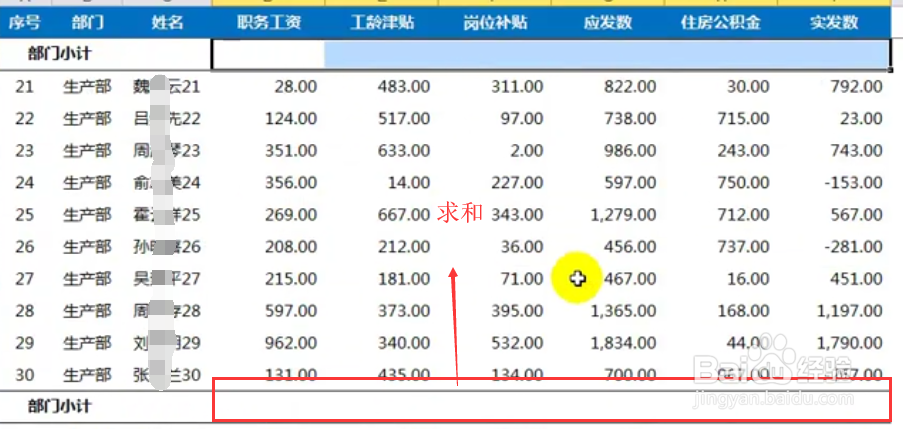
2、接下来我们选中要求和的列,如下图所示,注意别多选或者少选了

3、然后我们按CTRL和G的组合键,这个时候会弹出定位界面,我们要点击定位条件按钮,如下图所示

4、在弹出的定位条件里面,我们选择空值选项,如下图所示,然后点击确定按钮

5、这个时候鼠标的焦点会自动聚焦到第一个单元格里面,如下图所示

6、然后我们按一下CTRL和等号组合键,然后按回车键,你会发现所有的分类项都自动算出来了

7、综上所述,快速的对Excel里面的分类列求和主要先找到空白处,然后通过Ctrl+等号组合键就可以自动带出来要的值了。
